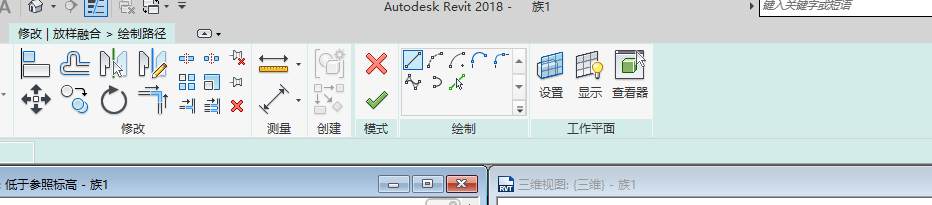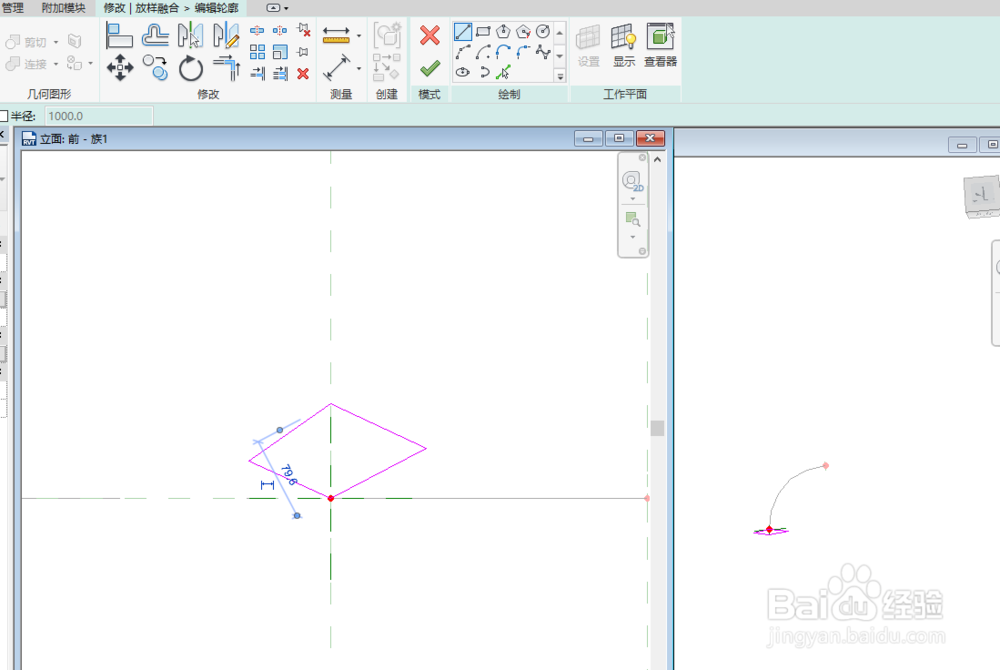revit中创建放样融合族构件
1、创建族文件;
2、在“创建”蜜胺板里面选择“放样融合”命令;
3、在“修改I放样融合”里面的放样融合面板里面选择“绘制路径”工具,选择一种线型绘制路径;
4、单击编辑轮廓,如果不选择轮廓的话,默认先创建轮廓一;
5、使用同样方法创建轮廓二;
6、单击确定按钮完成轮廓绘制,进入三维视图查看效果。
声明:本网站引用、摘录或转载内容仅供网站访问者交流或参考,不代表本站立场,如存在版权或非法内容,请联系站长删除,联系邮箱:site.kefu@qq.com。
阅读量:23
阅读量:27
阅读量:41
阅读量:70
阅读量:37